华硕笔记本恢复出厂系统的方法步骤
黎正分享
华硕FX50笔记本(飞行堡垒)配备大屏显示器以及性能级显卡,非常适合玩大型游戏,不过再好的电脑也有出故障的时候,华硕预装win8.1笔记本可以通过恢复分区恢复出厂设置,下面就让学习啦小编教大家华硕笔记本怎么恢复出厂系统吧。
华硕笔记本恢复出厂系统的方法
重启笔记本,按F9一键恢复功能键,跳出选择一个选项,点击疑难解答。

华硕笔记本恢复出厂系统的方法图1
点击“初始化电脑”(恢复出厂设置,删除所有文件),恢复电脑则保留数据,还原到正常状态。
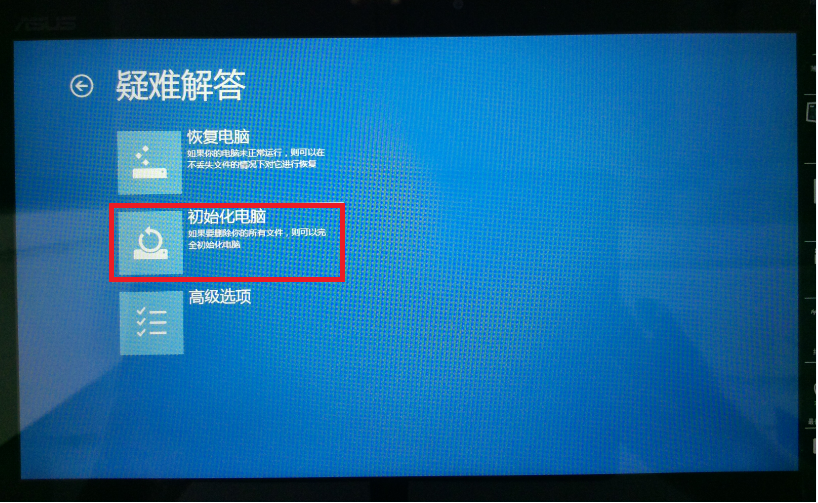
华硕笔记本恢复出厂系统的方法图2
提示初始化电脑会出现的情况,点击下一步。
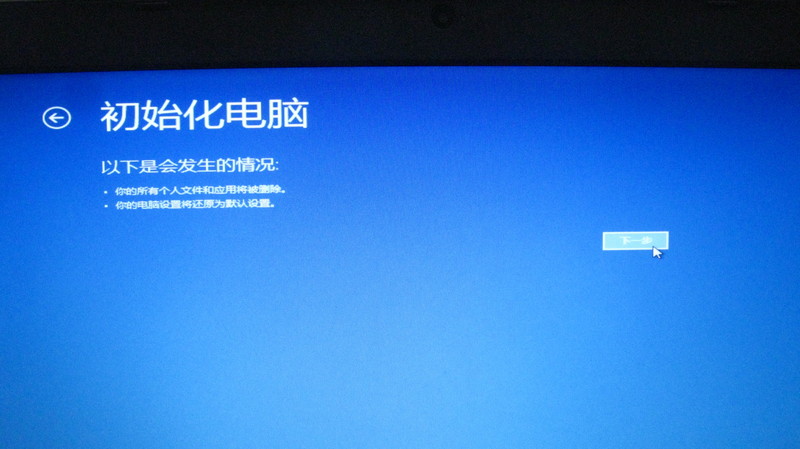
华硕笔记本恢复出厂系统的方法图3
选择要初始化的分区,点击“仅限安装了Windows的驱动器”即C盘,并选择仅删除我的文件或完全清理驱动器。
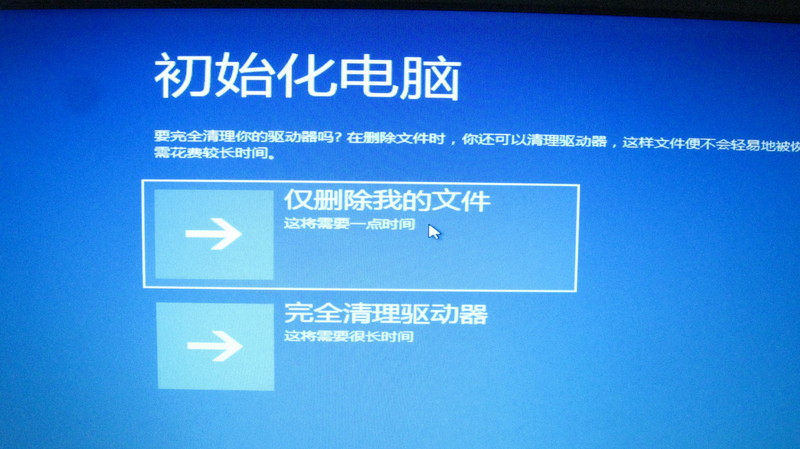
华硕笔记本恢复出厂系统的方法图4
准备就绪后,点击“初始化”,初始化完成后重新配置系统,类似重装。
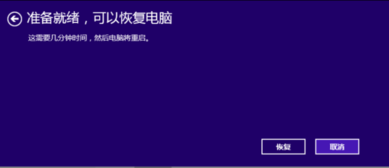
华硕笔记本恢复出厂系统的方法图5
还有一个方法就是找到电脑的电脑设置后,选择最下面的更新和恢复。

华硕笔记本恢复出厂系统的方法图6
点了更新和恢复之后,选择最下面的恢复。
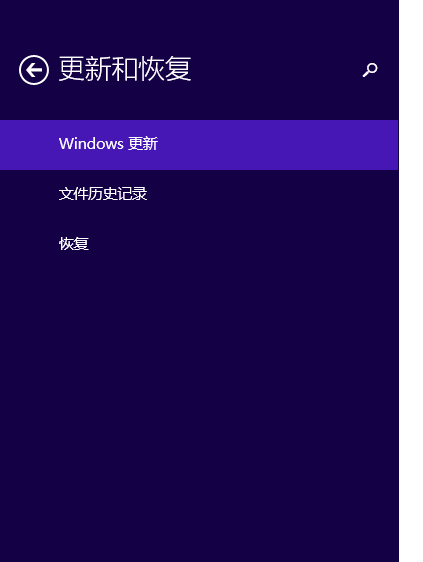
华硕笔记本恢复出厂系统的方法图7
点击恢复后,右边就会出现几个选项,选择中间的删除所有内容并重新安装Windows,然后点击下面的开始就可以了。
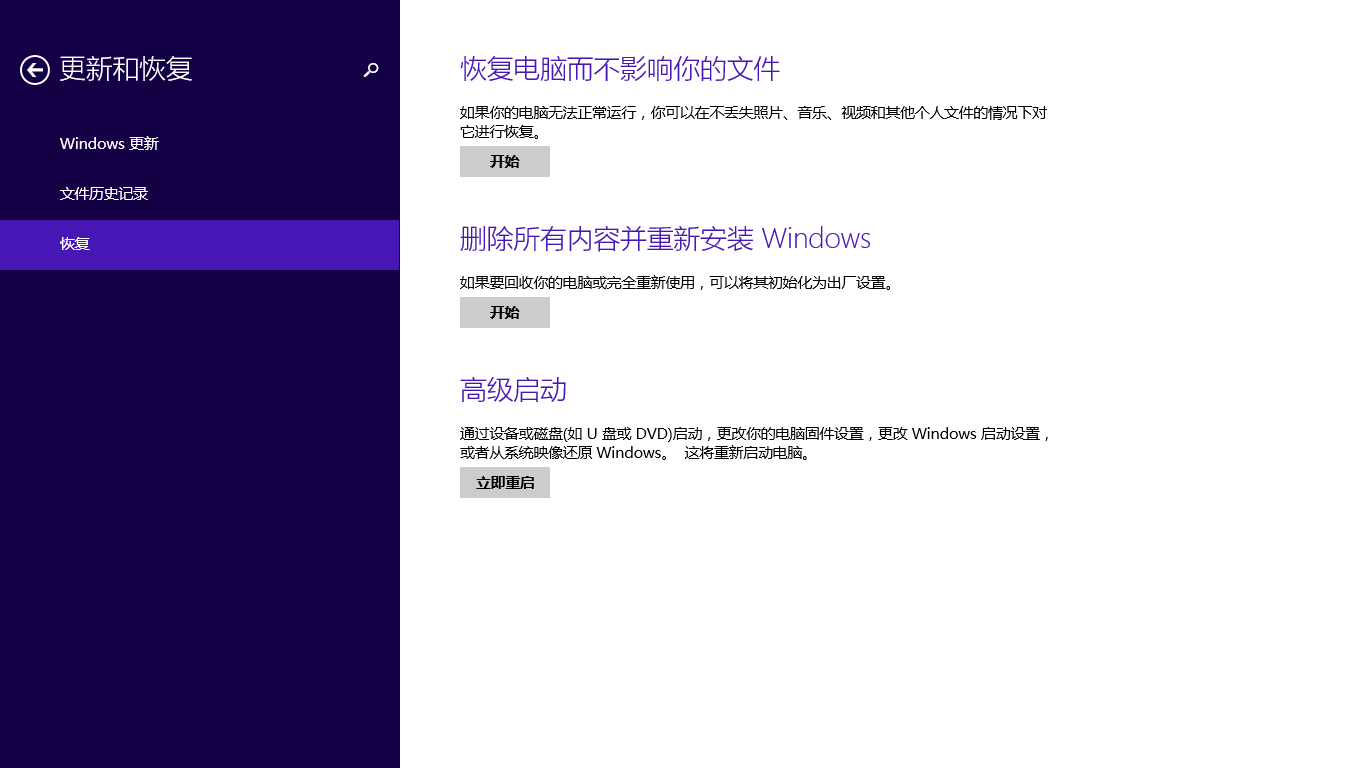
华硕笔记本恢复出厂系统的方法图8




